Maison >Opération et maintenance >exploitation et entretien des fenêtres >Étapes pour installer le système Win7 à partir d'un disque USB

Étapes pour installer le système win7 à partir d'une clé USB
Recherche Baidu pour télécharger "U Depth". l'installation est terminée, insérez le disque U. Insérez la clé USB dans l'ordinateur et cliquez sur « Parcourir » pour sélectionner la clé USB.

vous demandera de supprimer toutes les données de la clé USB. Afin d'éviter des erreurs lors de l'installation du système, vous devez l'effacer.
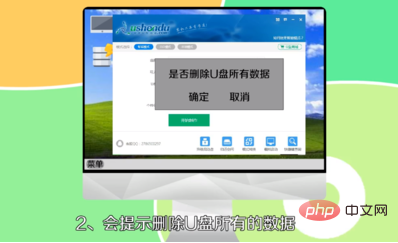
Une fois la création terminée, vous pouvez cliquer sur "OK" pour voir l'interface de démarrage de la simulation.

Ensuite, ouvrez le disque U depuis mon ordinateur, déplacez le "package d'image système win7" téléchargé vers le répertoire racine du disque U, puis redémarrez l'ordinateur et appuyez sur Démarrer " Touche de raccourci", utilisez le disque de démarrage USB pour accéder au menu principal "uDeepin", et sélectionnez "02" version standard UDeepin win8PE (nouvelle machine). Appuyez ensuite sur la touche "Entrée" pour entrer. Une fois ce qui précède terminé, vous entrerez dans l'interface d'installation.

Ce qui précède est le contenu détaillé de. pour plus d'informations, suivez d'autres articles connexes sur le site Web de PHP en chinois!